Theo thời gian, bạn vô tình có thể sẽ bị mất dữ liệu từ các thiết bị iOS, máy Mac và thậm chí cả tài khoản iCloud của bạn. May mắn thay, Apple đã cung cấp cho bạn một cách để khôi phục lại dữ liệu bị mất trước đó từ iCloud cùng với các tính năng khác được sắp xếp hợp lý và dễ dàng sử dụng.
Xem thêm: Phân biệt giữa Apple ID và tài khoản iCloud. Những sai lầm thường mắc phải
Khôi phục các file bị mất từ iCloud
Dữ liệu iCloud của Apple sẽ giúp bạn khôi phục lại những thứ mà bạn thường sẽ lưu trữ trong đám mây đã bị xóa. Trong số những thứ mà bạn có thể khôi phục được đó là bookmark từ trình duyệt Safari , Lịch , Liên hệ , tập tin, và nhắc nhở.
Bạn sẽ có 30 ngày sau khi xóa một cái gì đó để khôi phục lại nó thông qua iCloud, vì vậy nếu bạn nhận thấy có một thứ gì đó đã biến mất thì bạn hoàn toàn có thể dựa vào bài viết này để khôi phục nó lại.
Khi bạn khôi phục lại một cái gì đó, nó sẽ thay thế tất cả mọi thứ hiện có trên tất cả các thiết bị sử dụng chung tài khoản iCloud của bạn. Điều này có nghĩa là những gì bạn thay đổi sẽ không chỉ ảnh hưởng đến một trong các thiết bị của bạn, mà nó sẽ đồng bộ với tất cả chúng.
Làm thế nào để khôi phục lại tập tin bị mất từ iCloud
File (tập tin) có thể là một trong những thứ quan trọng nhất mà bạn có thể khôi phục lại từ iCloud. Điều này đặc biệt quan trọng đối với những người sử dụng iCloud Drive và có thể một vài tập tin bị xóa từ một trong những thiết bị của họ một cách tình cờ.
May mắn thay cho bạn, Apple đã giữ một kho lưu trữ các tập tin của bạn trong một khoảng thời gian để bạn có thể dễ dàng khôi phục lại chúng. Đây là cách bạn có thể làm điều đó:
1. Mở trang web iCloud.com từ trình duyệt máy tính và đăng nhập bằng tài khoản Apple ID của bạn.

2. Tiếp theo, click vào biểu tượng Cài đặt để đi đến các thiết lập iCloud.

3. Tại trang Cài đặt iCloud, kéo xuống dưới và click vào đường link “Khôi phục tệp” (Restore Files).

4. Lúc này, danh sách các tập tin đã xóa gần đây sẽ hiện lên, đánh dấu tích vào trước tên tập tin mà bạn muốn khôi phục và click tiếp vào “Khôi phục tệp” (Restore File) ở góc dưới bên phải.

Ảnh: iDownloadBlog
5. iCloud sẽ hỏi bạn có chắn chắn muốn khôi phục tệp này không, cứ việc click “Khôi phục” (Restore).
iCloud ngay lập tức sẽ trả lại tất cả các file đã xóa vào lại tài khoản của bạn. Nó có thể sẽ mất một vài phút để đồng bộ với tất cả các thiết bị của bạn. Lưu ý là thiết bị của bạn phải được kết nối với Internet thì mới đồng bộ được nhé.
Làm thế nào để khôi phục lại danh bạ bị mất
Các bước để khôi phục lại danh bạ bị mất thông qua iCloud cũng tương tự như trên. Thực hiện theo các bước sau:
Bước 1 và 2 tương tự trên.
3. Kéo xuống dưới và click vào đường link “Khôi phục Danh bạ” (Restore Contacts).

4. Danh sách các danh bạ được lưu trữ sẽ hiện lên và hãy chọn thời gian mà bạn muốn khôi phục lại danh bạ. Click vào nút “Khôi phục” (Restore) ở bên phải của nó để bắt đầu.

Ảnh: iDownloadBlog
5. Khi được hỏi là bạn có chắc chắn muốn tiếp tục không thì click “Khôi phục” (Restore) để xác nhận.
Bây giờ iCloud sẽ đồng bộ tất cả các thiết bị của bạn với kho lưu trữ danh bạ cần phục hồi mà bạn đã chọn. Hãy kiên nhẫn cho đến khi quá trình này kết thúc.
Làm thế nào để khôi phục lại lịch và nhắc nhở
Nếu bạn đang bỏ lỡ sự kiện nào trong lịch hoặc nhắc nhở trên bất kỳ thiết bị iCloud nào của bạn, bạn có thể làm theo các bước sau để khôi phục lại chúng:
Bước 1 và 2 tương tự trên.
3. Kéo xuống dưới và click vào đường link “Khôi phục Lịch và Nhắc nhớ” (Calendars and Reminders).

4. Bây giờ, bạn hãy chọn một bản sao lưu mà bạn muốn khôi phục, và sau đó click vào nút “Khôi phục” (Restore) bên phải của các lưu trữ được lựa chọn.

5. Khi được hỏi là bạn có chắc chắn muốn tiếp tục không thì click “Khôi phục” (Restore) để xác nhận.

Hãy chờ một vài phút để quá trình này hoàn thành. Ngay sau đó, tất cả các thiết bị iCloud của bạn có kết nối với Internet sẽ có Lịch và Nhắc nhở mà bạn đã chọn đồng bộ hóa lúc nãy.
Làm thế nào để khôi phục lại bookmark của trình duyệt
Nếu bạn đang muốn đồng bộ hóa bookmark của Safari với thiết bị iOS và Mac thì bạn có thể làm theo hướng dẫn này.
Bước 1 và 2 tương tự trên.
3. Kéo xuống dưới và click vào đường link “Khôi phục Dấu trang” (Restore Bookmarks).

4. Bây giờ, bạn hãy chọn một bản sao lưu mà bạn muốn khôi phục, và sau đó click vào nút “Khôi phục” (Restore) bên phải của các lưu trữ được lựa chọn.
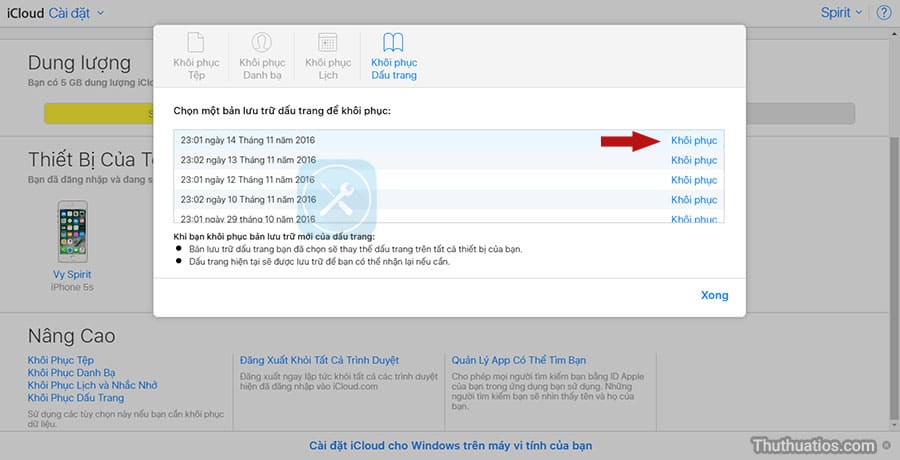
5. Khi được hỏi là bạn có chắc chắn muốn tiếp tục không thì click “Khôi phục” (Restore) để xác nhận.
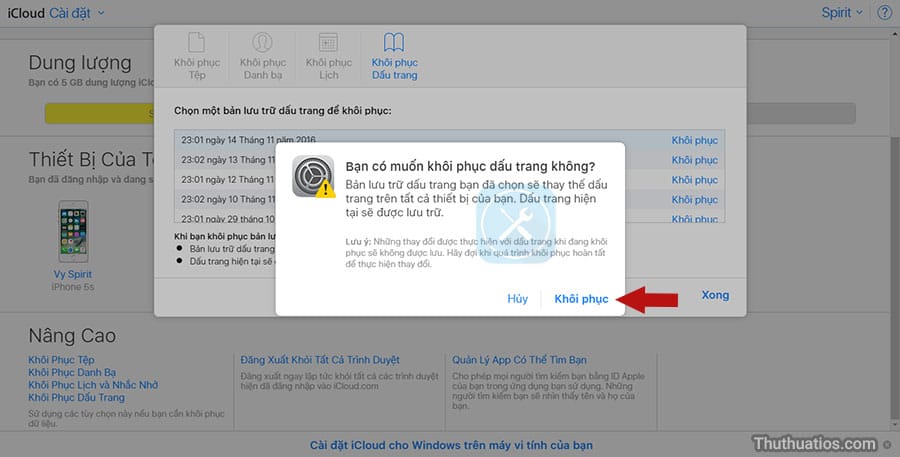
Chờ 1 chút để iCloud bắt đầu đồng bộ lên thiết bị của bạn.
iCloud không đồng bộ hóa các dữ liệu lên tất cả các thiết bị của tôi?
Nếu bạn đang gặp sự cố iCloud không đồng bộ hóa tất cả các dữ liệu vừa mới được khôi phục với các thiết bị iOS và máy Mac của bạn, hãy nhớ rằng Apple đã nói quá trình này có thể mất đến 6 giờ để hoàn tất. Nếu bỏ qua vấn đề về thời gian, thì bạn hãy xem xét các tình huống sau:
Bạn có rất nhiều thiết bị?
Nếu bạn đang có từ 2 – 3 thiết bị thì không nói gì, nhưng nhiều hơn thì quá trình đồng bộ sẽ lâu hơn, có thể do kết nối mạng của bạn nữa. Trong những trường hợp này, thời gian đồng bộ hóa có thể mất nhiều thời gian hơn dự kiến.
Có phải tất cả các thiết bị của bạn đã kết nối với internet?
Nếu bạn có bất kỳ thiết bị nào đang tắt hoặc ngắt kết nối từ mạng tại thời điểm bạn đang khôi phục dữ liệu từ iCloud, thì nó sẽ không thể đồng bộ với các thiết bị này. Bạn cần phải chắc chắn rằng tất cả các thiết bị phải được kết nối với Internet để iCloud có thể khôi phục dữ liệu cho nó.
Có phải tất cả các thiết bị của bạn sử dụng chung tài khoản iCloud?
Nếu bất kỳ thiết bị nào của bạn dùng 1 tài khoản iCloud khác thì nó cũng không được đồng bộ đâu. Vì thế hãy chắc chắn rằng bạn đã đăng nhập vào cùng 1 tài khoản iCloud đấy nhé.
Liên hệ với Apple
Nếu vẫn thất bại, hãy liên hệ với bộ phận hỗ trợ của Apple. Họ sẽ đưa ra nhiều hướng giải quyết khác cho bạn và tất nhiên, bạn phải giỏi tiếng Anh đó nha, còn nếu không thì dùng “chị Google Dịch” cũng được :D
Lời kết
Tính năng khôi phục lại dữ liệu từ iCloud là một công cụ có giá trị để lấy lại các thông tin quan trọng mà nếu không sẽ bị mất mãi mãi. Đây là một lý do khá chính đáng rằng tại sao bạn nên sao lưu điện thoại thường xuyên và sử dụng iCloud cho tất cả các loại dữ liệu khác nhau mà bạn muốn đồng bộ hóa với tất cả các thiết bị của bạn.


Bình luận